วันนี้ผมจะมาบอกวิธีการเปิดใช้ Remote Desktop ของ Windows 7 และวิธีการใช้งานของ Remote Desktop Windows ซึ่งในปกติหลังจากที่เราลง Windows 7 กันแล้ว Remote Desktop ของเครื่องเราจะถูกปิดอยู่แต่ถ้าเราจะต้องทำการ Remote Desktop เข้ามาใช้งานในเครื่องนี้เราก็ต้องมาเปิดการใช้งานกันก่อนนะครับ ซึ่งวิธีการเปิดให้ Remote Desktop ทำได้ดังนี้ครับ
วิธีการเปิด Remote สำหรับ Windows 7
1. ทำการคลิกขวาที่ Computer จากนั้นเลือก Properties
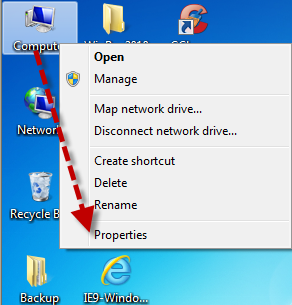
2. ให้เราเลือกเมนู Remote Setting

3. ในหน้า System Propertise ให้เราเลือกแทบ Remote
ในส่วนของ Remote Desktop ให้เราเลือก Allow connections for computers running any version of remote desktop และให้เราเลือก Select User
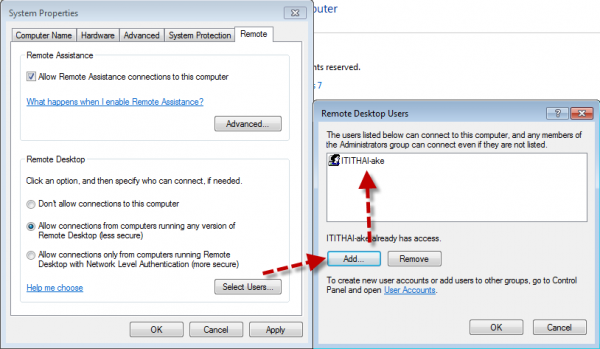
4. จากนั้นให้เราเลือก User ที่สามารถเข้ามา remote desktop ในเครื่องของเราได้
แค่นี้ก็เป็นการ Setting Remote Desktop บนเครื่อง Windows 7 ของเราแล้วครับ
**หมายเหตุ
– สิทธิ์ของ User ที่จะ Remote เข้ามาได้ต้องมีสิทธิ์อยู่ในกลุ่ม ของ Administrator ของเครื่องด้วยนะครับ
– Port remote desktop จะใช้ Port : 3389
วิธีการ Remote Desktop Windows 7
1. ทำการกดปุ่ม Windows + R พร้อมกันบน Keyboard > จากนั้นทำการพิมพ์ “mstsc” และทำคลิก OK

2. จากนั้นทำการใส่ IP Address ของเครื่องปลายทาง ที่เราจะทำการ Remote Desktop ไป
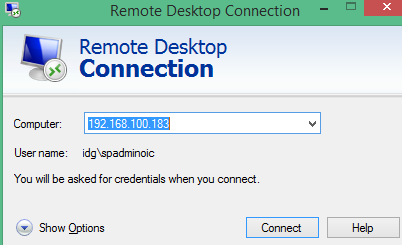
3. จากนั้นทำการกรอก Username / Password ของเครื่องปลายทางที่มีสิทธิ์ได้ในการ Remote Desktop
เท่านี้ก็เป็นอันเสร็จสิ้นวิธีการ Remote Desktop ใน Windows โดยสามารถนำไปใช้ได้ทั้งใน Windows 7 , Windows 8.1 และ Windows 10

